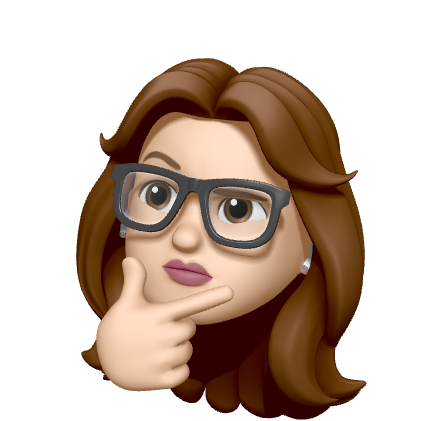[홈 경로에 configure 파일 넣기]
cli linux 를 우선 다운 받습니다.
cli linux 폴더를 리눅스 서버로 옮겨주었다면, 해당 디렉토리로 접근해서 CLI 실행 관련 파일들에 실행 옵션을 추가합니다.
(이 과정을 수행해야 ./ncloud 실행 시 권한 오류가 발생하지 않습니다.)
% cd ~/cli_linux
% chmod +x ncloud
% chmod +x ./jre8/bin/java마지막으로 ncloud 파일을 실행합니다.
(아래와 같은 메세지가 나타나면 정상적으로 설치된 것입니다)
% ./ncloud
ncloud <command> [subcommand] helpncloud: error: The command does not exist. For help, input 'help' command.
다음으로 액세스 키 설정을 해줍니다.
NCloud CLI 를 이용하기 위해서는 API 인증키를 등록해주어야 합니다.
API 인증키는 [마이페이지] > [계정관리] > [인증키관리] 에서 확인이 가능합니다.
Access Key ID
--
Secret Key
--ncloud configure을 통해 API 인증키를 등록합니다.
% ./ncloud configure
set [DEFAULT]'s configuration.
Ncloud Access Key ID []:
Ncloud Secret Access Key []:
Ncloud API URL (default:https://ncloud.apigw.ntruss.com) []:홈경로에 configure 파일 확인해봅니다.
cloud configure 를 수행하면 홈 경로에 ~/.nlcoud/configure 파일이 생성되고 그 안에 액세스 키 관련 내용들이 들어 있습니다.
% cat ~/.ncloud/configure
[ncloud 파일을 경로에 상관없이 실행하도록 설정하기]
아마 앞서 NCP 공식 문서를 참고하여 리눅스 서버에 ncloud cli 를 설치했을 것이다.
그러면 이 경로에 들어가서 ncloud 명령을 실행해야 한다는 것에 대한 불편함을 느꼈을 수도 있다.
어떤 경로에 있든 ncloud 명령을 실행할 수 있도록 설정해보자.
PATH 환경 변수에 등록
리눅스 시스템에는 어떤 경로에서든 실행파일을 실행 시킬 수 있도록 해주는 PATH 라는 환경 변수가 존재한다.
아래 명령으로 PATH 환경 변수에 설정된 값을 확인 할 수 있다.
% export $PATH여기에 ncloud 파일이 들어있는 경로를 추가해주자.
export PATH=$PATH:/root/cli_linux그런 다음 명령어를 실행하여 변경사항을 적용해주자.
source ~/.bashrc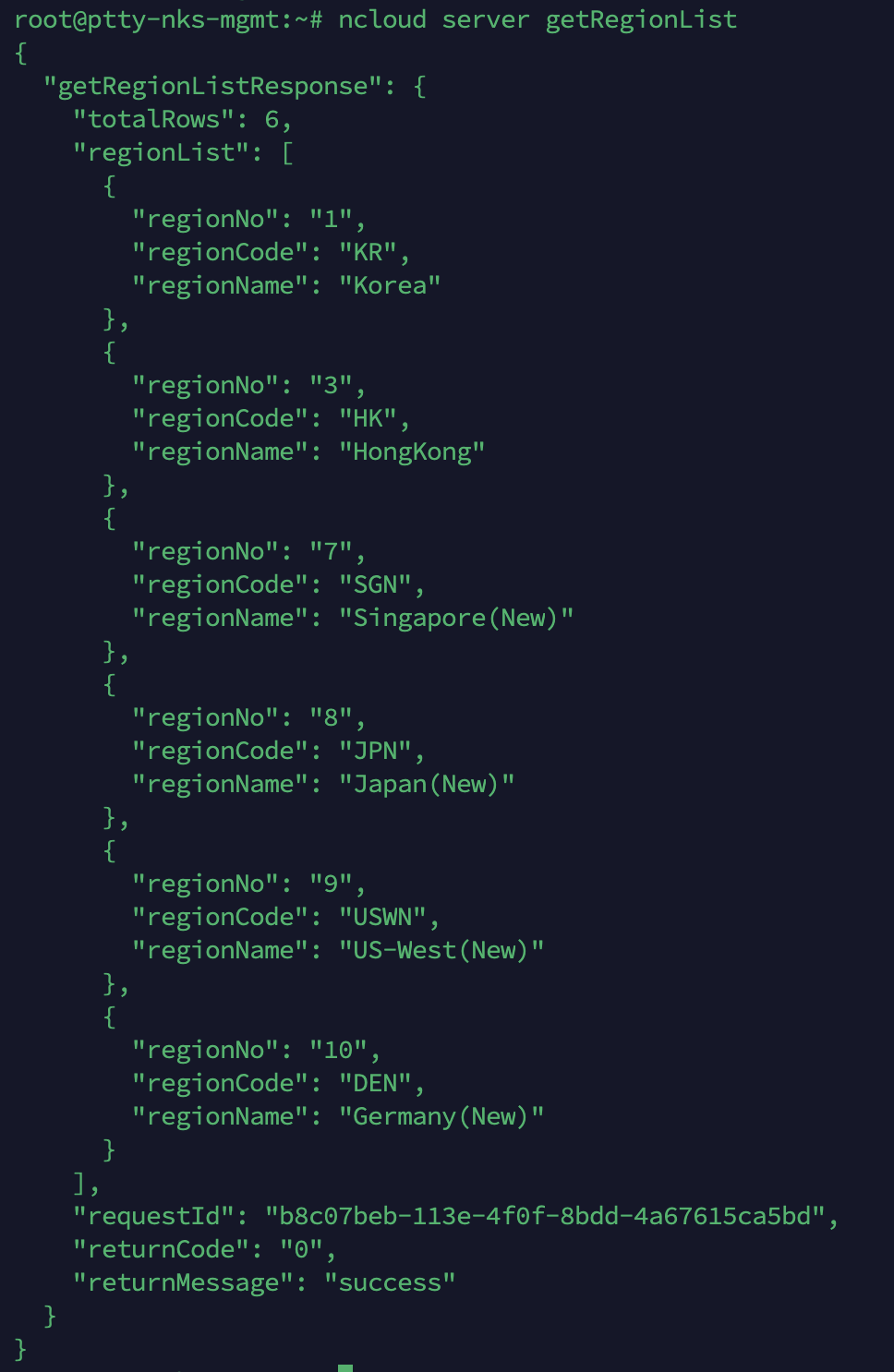
이와 같이 경로에 상관없이 실행되는 것을 확인 할 수 있다.
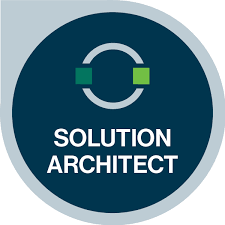
'NCP' 카테고리의 다른 글
| [NCP] CLOVA Speech 사용하기 (0) | 2023.08.28 |
|---|---|
| [NCP] Clova Dubbing 이용하기 (0) | 2023.08.23 |
| [NCP] Cloud Security Watcher 사용하기 (1) | 2023.08.10 |
| [NCP] Nginx를 이용하여 https로 배포하기 (0) | 2023.08.10 |
| [NCP] 네이버클라우드플랫폼 트러블 슈팅 방안 소개 (0) | 2023.08.09 |